[Tutorial] Création d'icones 3D pour la Neo Geo X
X-C :: Jeux-vidéo :: Neo Geo :: Neo Geo X
Page 1 sur 2 • Partagez
Page 1 sur 2 • 1, 2 
![[Tutorial] Création d'icones 3D pour la Neo Geo X Empty](https://2img.net/i/empty.gif) [Tutorial] Création d'icones 3D pour la Neo Geo X
[Tutorial] Création d'icones 3D pour la Neo Geo X
Voici un tutorial pour créer ses propres icônes 3D standard pour la Neo Geo X.
Ce modèle vaut pour tout types de jeux, tout dépend du contenu, dans certains cas il faudra prendre le modèle Neo Geo 3D et d'en d'autres le modèle CPS dont la boite est plus large.
Il vous faudra à peu près 30 minutes pour réaliser une icône.
Pré-requis :
Le StarterKit3D contenant les modèles format CPS et NeoGeo sous gimp : https://drive.google.com/open?id=0BxpVOHxNlw_bQ3RfelNtZUFIRnM
Gimp2 ici : https://drive.google.com/open?id=0BxpVOHxNlw_baWIyY3lzTl9YcXc
Avoir réalisé au moins une icône 2D (pour connaitre les bases) ici =>http://x-community.1fr1.net/t1382-tutorial-creation-d-icones-2d-pour-la-neo-geo-x#16041
Le modèle CPS est un peu plus large que le NeoGeo suivant ce que vous voulez faire choisissez celui qui vous correspond le mieux.
Allez on commence !
On considèrera que vous avez déjà réalisé une icône 2D, les bases sont donc acquises.
Partie 1 - La Face :
1) Ouvrir le projet Modele3D.xcf (format CPS)
(NB : les calques "Logo", "Jaquette" et "Reflet" ont été masqués pour la création d'une nouvelle icône mais il suffit de cliquer sur l’œil pour afficher l’icône d'origine)
![[Tutorial] Création d'icones 3D pour la Neo Geo X 129109Capture](https://2img.net/r/hpimg15/pics/129109Capture.jpg)
2) (Même procédure qu'en 2D) Fichier => Ouvrir choisir la jaquette d'un jeu (ici Alien Vs Predator.jpg)
3) (Même procédure qu'en 2D) Copier l'image (Ctrl+c)
4) (Même procédure qu'en 2D) Sélectionner le projet Modele3D en cliquant sur la fenêtre
5) (Même procédure qu'en 2D) Coller l'image (Ctrl+v)
6) (Même procédure qu'en 2D) Clic bouton droit sur le calque flottant A (nouveau calque créé) => vers nouveau claque
7) (Même procédure qu'en 2D) puis le renommer en A (Clic bouton droit modifier les attributs du claque)
8 ) (Même procédure qu'en 2D) Sélectionner le calque A et faire un drag & drop pour le positionner entre le calque Tranche Fond et Jaquette - H227
9) (Même procédure qu'en 2D) Clic bouton droit sur le calque A Échelle et taille du calque
10) Saisir Hauteur : 227 puis clic sur Échelle (on garde les proportions sauf si c'est une image qui ne colle pas du tout à la boite dans ce cas soit on étire soit on coupe, à vous de voir)
11) Sélectionner le calque A puis l'outil de déplacement (1) et enfin cliquer sur l'image du jeu et la déplacer pour que les bords droits soient calés sur les bords droits du cadre (2) (on peut utiliser les flèches du clavier pour plus
de précision et/ou shift+flèches pour déplacer plus rapidement)
![[Tutorial] Création d'icones 3D pour la Neo Geo X 345745Capture1](https://2img.net/r/hpimg15/pics/345745Capture1.jpg)
12) Sélectionner le claque A, sélectionner "l'outil perspective" puis cliquer sur l'image.
Étirer les 2 bords de gauche jusqu'au coins du cadre de la boite puis clic sur "Transformer" pour valider la modification.
![[Tutorial] Création d'icones 3D pour la Neo Geo X 541024Capture2](https://2img.net/r/hpimg15/pics/541024Capture2.jpg)
Partie 2 - Le logo sur la tranche de la boite
1) Fichier => Ouvrir la jaquette d'un jeu (ici Alien Vs Predator.jpg)
2) Outil de selection rectangulaire puis selectionner le contour du logo
3) Copier (Ctrl+C) puis Coller dans une nouvelle image (Ctrl+Shift+V)
![[Tutorial] Création d'icones 3D pour la Neo Geo X 780871Capture3](https://2img.net/r/hpimg15/pics/780871Capture3.jpg)
4) Maintenant 2 solutions :
- Soit on décide de garder la même couleur de fond que le logo, c'est à dire noir pour nous, dans ce cas on va uniquement couper proprement les parties superflues noires qui pourraient dépasser sur la boite, il faut pour cela faire une
sélection au plus près du logo (Outil de sélection rectangulaire).
- Soit on décide de faire un logo sur fond transparent (solution plus propre)
Dans ce cas là il va falloir détourer :
Sélectionner l'outil se sélection contigüe (1) et cliquer sur la partie à retirer, l'outil permet de sélectionner une région d'une même couleur ou de couleur avoisinante.
Si la sélection est trop étendue il faudra diminuer le Seuil (2) si au contraire la sélection est trop restrictive il faudra l'augmenter.
![[Tutorial] Création d'icones 3D pour la Neo Geo X 407476Capture4](https://2img.net/r/hpimg15/pics/407476Capture4.jpg)
Plus il y la différence de teinte entre le logo et le fond et plus facile sera le détourage avec cet outil.
Si besoin utiliser la gomme en jouant avec la taille et le type de brosse pour retirer ce qu'il reste.
Au final on se retrouve avec ça :
![[Tutorial] Création d'icones 3D pour la Neo Geo X 777156Capture5](https://2img.net/r/hpimg15/pics/777156Capture5.jpg)
NB : Il y une astuce, c'est de chercher sur google image des logos, parfois on peut tomber sur un logo déjà détouré sur un fond transparent, et là on s'affranchit de cette tâche lourdingue !
6) Image => Transformer => Rotation 90° sens horaire
![[Tutorial] Création d'icones 3D pour la Neo Geo X 817774Capture6](https://2img.net/r/hpimg15/pics/817774Capture6.jpg)
7) Sélectionner le logo et faire un CTRL+C
8 ) Retour au projet Modele3D et faire CTRL+V
9) Sur la nouvelle sélection flottante : Clic bouton droit => vers nouveau calque puis l'appeler B
10) Déplacer le calque entre les calques 1-2 PLAYERS Cadre et Logo L27
11) Sur le calque B : Échelle et taille du calque
![[Tutorial] Création d'icones 3D pour la Neo Geo X 927342Capture7](https://2img.net/r/hpimg15/pics/927342Capture7.jpg)
12) Saisir dans la largueur : 27 (laisser les maillons assemblés) puis Échelle
![[Tutorial] Création d'icones 3D pour la Neo Geo X 921299Capture8](https://2img.net/r/hpimg15/pics/921299Capture8.jpg)
13) Sélectionner l'outil de déplacement pour déplacer le logo sur la tranche de la boite (utiliser les flèches sur le clavier pour le déplacer en finesse)
![[Tutorial] Création d'icones 3D pour la Neo Geo X 520831Capture9](https://2img.net/r/hpimg15/pics/520831Capture9.jpg)
La partie logo est terminée, maintenant on va s'attaquer au fond et au cadre.
![[Tutorial] Création d'icones 3D pour la Neo Geo X 929363Capture10](https://2img.net/r/hpimg15/pics/929363Capture10.jpg)
Partie 3 - La boite
1) Sélectionner le calque "Tranche Fond" (1), sélectionner l'outil de remplissage puis choisir la couleur de remplissage (3)
![[Tutorial] Création d'icones 3D pour la Neo Geo X 926209Capture11](https://2img.net/r/hpimg15/pics/926209Capture11.jpg)
2) Cliquer sur le fond pour colorer
![[Tutorial] Création d'icones 3D pour la Neo Geo X 250272Capture12](https://2img.net/r/hpimg15/pics/250272Capture12.jpg)
3) Sélectionner le calque "Boite Cadre" puis Couleur => Colorier...
![[Tutorial] Création d'icones 3D pour la Neo Geo X 490543Capture13](https://2img.net/r/hpimg15/pics/490543Capture13.jpg)
4) Jouer avec les paramètres Teinte, Saturation et Luminosité pour définir la couleur du cadre puis valider.
NB : Relever les paramètres pour les reporter plus loin.
![[Tutorial] Création d'icones 3D pour la Neo Geo X 454039Capture14](https://2img.net/r/hpimg15/pics/454039Capture14.jpg)
5) Faire la même chose pour les calques "Boite Languette" et "1-2 PLAYERS Cadre"
NB : On peut choisir des couleurs différentes entre le cadre de la boite et la languette comme c'était fait sur certaines boites Neo Geo AES
![[Tutorial] Création d'icones 3D pour la Neo Geo X 711811Capture15](https://2img.net/r/hpimg15/pics/711811Capture15.jpg)
La boite est terminée, il ne reste plus que le reflet sur le sol.
Partie 4 - Le reflet
1) Masquer le fond noir
![[Tutorial] Création d'icones 3D pour la Neo Geo X 294064Capture16](https://2img.net/r/hpimg15/pics/294064Capture16.jpg)
2) Faire un CTRL+A pour sélectionner toute l'image, CTRL+SHIFT+C puis CTRL+SHIFT+V ce qui va créer un nouveau projet avec un nouveau calque "Calque Copié"
3) Image => Transformer => Miroir vertical
![[Tutorial] Création d'icones 3D pour la Neo Geo X 372746Capture17](https://2img.net/r/hpimg15/pics/372746Capture17.jpg)
L'image à ce stade ressemble à ça :
![[Tutorial] Création d'icones 3D pour la Neo Geo X 499689Capture18](https://2img.net/r/hpimg15/pics/499689Capture18.jpg)
4) Outil de sélection rectangulaire (1), sélectionner la zone qui part du point A jusqu'au point B puis faire un CTRL+C
![[Tutorial] Création d'icones 3D pour la Neo Geo X 450516Capture19](https://2img.net/r/hpimg15/pics/450516Capture19.jpg)
5) Retour au projet Modele3D :
- Faire CTRL+V
- Clic droit sur la sélection flottante => vers nouveau calque
- Renommer en C
- Déplacer le calque pour que le coin supérieur du calque C touche le coin inférieur du cadre de la boite.
![[Tutorial] Création d'icones 3D pour la Neo Geo X 920974Capture20](https://2img.net/r/hpimg15/pics/920974Capture20.jpg)
6) Même chose qu'en 4 mais pour l'autre partie de la boite
![[Tutorial] Création d'icones 3D pour la Neo Geo X 113635Capture21](https://2img.net/r/hpimg15/pics/113635Capture21.jpg)
7) Même chose qu'en 5, on crée le calque D que l'on place sur le coté gauche du reflet de la boite.
![[Tutorial] Création d'icones 3D pour la Neo Geo X 253758Capture22](https://2img.net/r/hpimg15/pics/253758Capture22.jpg)
NB : Il est préférable de ré-afficher le calque de "fond noir" pour avoir une meilleure visibilité lors du déplacement des calques C et D (1)
Utiliser l'affichage en 200% aide aussi (2)
![[Tutorial] Création d'icones 3D pour la Neo Geo X 175700Capture23](https://2img.net/r/hpimg15/pics/175700Capture23.jpg)
8 ) Déplacer les calques C et D entre "Jaquette H227" et "Reflet"
![[Tutorial] Création d'icones 3D pour la Neo Geo X 551550Capture24](https://2img.net/r/hpimg15/pics/551550Capture24.jpg)
9) Passer en affichage 200% puis utiliser l'outil "perspective"
![[Tutorial] Création d'icones 3D pour la Neo Geo X 638850Capture25](https://2img.net/r/hpimg15/pics/638850Capture25.jpg)
10) Sélectionner le Calque C et cliquer une fois sur l'image => une grille s'affiche avec un formulaire perspective
![[Tutorial] Création d'icones 3D pour la Neo Geo X 610070Capture26](https://2img.net/r/hpimg15/pics/610070Capture26.jpg)
11) Attraper le coin supérieur droit de la grille et l'étirer vers le haut (1) pour que le coin du reflet jointe parfaitement avec le coin de la boite en A puis cliquer sur Transformer.
Il est possible de s'y reprendre à plusieurs fois en faisant un CTRL+Z pour recommencer en 10)
![[Tutorial] Création d'icones 3D pour la Neo Geo X 867467Capture27](https://2img.net/r/hpimg15/pics/867467Capture27.jpg)
12) Même chose qu'en 10 et en 11 avec le calque D
![[Tutorial] Création d'icones 3D pour la Neo Geo X 194073Capture28](https://2img.net/r/hpimg15/pics/194073Capture28.jpg)
13) Clic bouton droit sur le calque C => Fusionner vers le bas
Les calques C et D sont fusionnés en un calque D (le reflet de la boite se trouve maintenant dans un seul et même calque D)
![[Tutorial] Création d'icones 3D pour la Neo Geo X 811347Capture29](https://2img.net/r/hpimg15/pics/811347Capture29.jpg)
14) Dupliquer le calque D pour en faire une sauvegarde (afin de refaire à l'infini le reflet s'il ne vous convient pas, car uen fois le projet sauvegardé puis fermé il est impossible de faire un retour arrière sur les actions déjà
faites)
15) On va maintenant rectifier la jointure entre les 2 calques de reflet en 4.
- Sélectionner le calque D
- Outil de barbouillage (1)
- Vérifier le paramétrage (2) et (3)
- Cliquer en brossant de gauche à droite pour arrondir l'angle en (4)
(je vous rappelle qu'il y a toujours le CTRL+Z pour annuler l'action au cas-où ...)
![[Tutorial] Création d'icones 3D pour la Neo Geo X 749046Capture30](https://2img.net/r/hpimg15/pics/749046Capture30.jpg)
16) Sélectionner le calque D
- Sélectionner "l'outil de dégradé" (1)
- Sélectionner la couleur grise (2)
![[Tutorial] Création d'icones 3D pour la Neo Geo X 195674Capture30b](https://2img.net/r/hpimg15/pics/195674Capture30b.jpg)
- Sélectionner "Lumière dure" (3)
- Saisir un décalage de 50 (4)
- Faire un drag & drop de bas en haut et observer la partie basse pour obtenir 230,0 à gauche et 0,0 à droite (à plus ou moins 1 ce n'est pas grave)
Le calque s’assombri.
![[Tutorial] Création d'icones 3D pour la Neo Geo X 748611Capture31](https://2img.net/r/hpimg15/pics/748611Capture31.jpg)
17) On va réitérer mais cette fois-ci on s'arrêtera aux valeurs 260,0
Le reflet s'assombri davantage.
![[Tutorial] Création d'icones 3D pour la Neo Geo X 586262Capture32](https://2img.net/r/hpimg15/pics/586262Capture32.jpg)
18 ) Avec l'outil de sélection rectangulaire faire une sélection du point 350 jusqu'en bas à droite de l'image puis appuyer sur la touche "Suppr" pour effacer tout parasites (les bords du cadre apparaissent parfois jusqu'en bas de l'image ce qui n'est pas du tout esthétique).
![[Tutorial] Création d'icones 3D pour la Neo Geo X 312455Capture33](https://2img.net/r/hpimg15/pics/312455Capture33.jpg)
19) Sélectionner le calque D et régler l'opacité à 50 (C'est au cas par cas, tout dépend de la jaquette du jeu, si elle est trop sombre inutile de baisser l'opacité, la laisser à 100)
![[Tutorial] Création d'icones 3D pour la Neo Geo X 940748Capture34](https://2img.net/r/hpimg15/pics/940748Capture34.jpg)
20) Fichier => Export As => mon_icone3D.png
L’icône 3D est terminé !
![[Tutorial] Création d'icones 3D pour la Neo Geo X 973454Capture35](https://2img.net/r/hpimg15/pics/973454Capture35.jpg)
Si vous avez des problèmes n'hésitez pas à me les remonter.
Bonne création !!
Ce modèle vaut pour tout types de jeux, tout dépend du contenu, dans certains cas il faudra prendre le modèle Neo Geo 3D et d'en d'autres le modèle CPS dont la boite est plus large.
Il vous faudra à peu près 30 minutes pour réaliser une icône.
Pré-requis :
Le StarterKit3D contenant les modèles format CPS et NeoGeo sous gimp : https://drive.google.com/open?id=0BxpVOHxNlw_bQ3RfelNtZUFIRnM
Gimp2 ici : https://drive.google.com/open?id=0BxpVOHxNlw_baWIyY3lzTl9YcXc
Avoir réalisé au moins une icône 2D (pour connaitre les bases) ici =>http://x-community.1fr1.net/t1382-tutorial-creation-d-icones-2d-pour-la-neo-geo-x#16041
Le modèle CPS est un peu plus large que le NeoGeo suivant ce que vous voulez faire choisissez celui qui vous correspond le mieux.
Allez on commence !
On considèrera que vous avez déjà réalisé une icône 2D, les bases sont donc acquises.
Partie 1 - La Face :
1) Ouvrir le projet Modele3D.xcf (format CPS)
(NB : les calques "Logo", "Jaquette" et "Reflet" ont été masqués pour la création d'une nouvelle icône mais il suffit de cliquer sur l’œil pour afficher l’icône d'origine)
![[Tutorial] Création d'icones 3D pour la Neo Geo X 129109Capture](https://2img.net/r/hpimg15/pics/129109Capture.jpg)
2) (Même procédure qu'en 2D) Fichier => Ouvrir choisir la jaquette d'un jeu (ici Alien Vs Predator.jpg)
3) (Même procédure qu'en 2D) Copier l'image (Ctrl+c)
4) (Même procédure qu'en 2D) Sélectionner le projet Modele3D en cliquant sur la fenêtre
5) (Même procédure qu'en 2D) Coller l'image (Ctrl+v)
6) (Même procédure qu'en 2D) Clic bouton droit sur le calque flottant A (nouveau calque créé) => vers nouveau claque
7) (Même procédure qu'en 2D) puis le renommer en A (Clic bouton droit modifier les attributs du claque)
8 ) (Même procédure qu'en 2D) Sélectionner le calque A et faire un drag & drop pour le positionner entre le calque Tranche Fond et Jaquette - H227
9) (Même procédure qu'en 2D) Clic bouton droit sur le calque A Échelle et taille du calque
10) Saisir Hauteur : 227 puis clic sur Échelle (on garde les proportions sauf si c'est une image qui ne colle pas du tout à la boite dans ce cas soit on étire soit on coupe, à vous de voir)
11) Sélectionner le calque A puis l'outil de déplacement (1) et enfin cliquer sur l'image du jeu et la déplacer pour que les bords droits soient calés sur les bords droits du cadre (2) (on peut utiliser les flèches du clavier pour plus
de précision et/ou shift+flèches pour déplacer plus rapidement)
![[Tutorial] Création d'icones 3D pour la Neo Geo X 345745Capture1](https://2img.net/r/hpimg15/pics/345745Capture1.jpg)
12) Sélectionner le claque A, sélectionner "l'outil perspective" puis cliquer sur l'image.
Étirer les 2 bords de gauche jusqu'au coins du cadre de la boite puis clic sur "Transformer" pour valider la modification.
![[Tutorial] Création d'icones 3D pour la Neo Geo X 541024Capture2](https://2img.net/r/hpimg15/pics/541024Capture2.jpg)
Partie 2 - Le logo sur la tranche de la boite
1) Fichier => Ouvrir la jaquette d'un jeu (ici Alien Vs Predator.jpg)
2) Outil de selection rectangulaire puis selectionner le contour du logo
3) Copier (Ctrl+C) puis Coller dans une nouvelle image (Ctrl+Shift+V)
![[Tutorial] Création d'icones 3D pour la Neo Geo X 780871Capture3](https://2img.net/r/hpimg15/pics/780871Capture3.jpg)
4) Maintenant 2 solutions :
- Soit on décide de garder la même couleur de fond que le logo, c'est à dire noir pour nous, dans ce cas on va uniquement couper proprement les parties superflues noires qui pourraient dépasser sur la boite, il faut pour cela faire une
sélection au plus près du logo (Outil de sélection rectangulaire).
- Soit on décide de faire un logo sur fond transparent (solution plus propre)
Dans ce cas là il va falloir détourer :
Sélectionner l'outil se sélection contigüe (1) et cliquer sur la partie à retirer, l'outil permet de sélectionner une région d'une même couleur ou de couleur avoisinante.
Si la sélection est trop étendue il faudra diminuer le Seuil (2) si au contraire la sélection est trop restrictive il faudra l'augmenter.
![[Tutorial] Création d'icones 3D pour la Neo Geo X 407476Capture4](https://2img.net/r/hpimg15/pics/407476Capture4.jpg)
Plus il y la différence de teinte entre le logo et le fond et plus facile sera le détourage avec cet outil.
Si besoin utiliser la gomme en jouant avec la taille et le type de brosse pour retirer ce qu'il reste.
Au final on se retrouve avec ça :
![[Tutorial] Création d'icones 3D pour la Neo Geo X 777156Capture5](https://2img.net/r/hpimg15/pics/777156Capture5.jpg)
NB : Il y une astuce, c'est de chercher sur google image des logos, parfois on peut tomber sur un logo déjà détouré sur un fond transparent, et là on s'affranchit de cette tâche lourdingue !
6) Image => Transformer => Rotation 90° sens horaire
![[Tutorial] Création d'icones 3D pour la Neo Geo X 817774Capture6](https://2img.net/r/hpimg15/pics/817774Capture6.jpg)
7) Sélectionner le logo et faire un CTRL+C
8 ) Retour au projet Modele3D et faire CTRL+V
9) Sur la nouvelle sélection flottante : Clic bouton droit => vers nouveau calque puis l'appeler B
10) Déplacer le calque entre les calques 1-2 PLAYERS Cadre et Logo L27
11) Sur le calque B : Échelle et taille du calque
![[Tutorial] Création d'icones 3D pour la Neo Geo X 927342Capture7](https://2img.net/r/hpimg15/pics/927342Capture7.jpg)
12) Saisir dans la largueur : 27 (laisser les maillons assemblés) puis Échelle
![[Tutorial] Création d'icones 3D pour la Neo Geo X 921299Capture8](https://2img.net/r/hpimg15/pics/921299Capture8.jpg)
13) Sélectionner l'outil de déplacement pour déplacer le logo sur la tranche de la boite (utiliser les flèches sur le clavier pour le déplacer en finesse)
![[Tutorial] Création d'icones 3D pour la Neo Geo X 520831Capture9](https://2img.net/r/hpimg15/pics/520831Capture9.jpg)
La partie logo est terminée, maintenant on va s'attaquer au fond et au cadre.
![[Tutorial] Création d'icones 3D pour la Neo Geo X 929363Capture10](https://2img.net/r/hpimg15/pics/929363Capture10.jpg)
Partie 3 - La boite
1) Sélectionner le calque "Tranche Fond" (1), sélectionner l'outil de remplissage puis choisir la couleur de remplissage (3)
![[Tutorial] Création d'icones 3D pour la Neo Geo X 926209Capture11](https://2img.net/r/hpimg15/pics/926209Capture11.jpg)
2) Cliquer sur le fond pour colorer
![[Tutorial] Création d'icones 3D pour la Neo Geo X 250272Capture12](https://2img.net/r/hpimg15/pics/250272Capture12.jpg)
3) Sélectionner le calque "Boite Cadre" puis Couleur => Colorier...
![[Tutorial] Création d'icones 3D pour la Neo Geo X 490543Capture13](https://2img.net/r/hpimg15/pics/490543Capture13.jpg)
4) Jouer avec les paramètres Teinte, Saturation et Luminosité pour définir la couleur du cadre puis valider.
NB : Relever les paramètres pour les reporter plus loin.
![[Tutorial] Création d'icones 3D pour la Neo Geo X 454039Capture14](https://2img.net/r/hpimg15/pics/454039Capture14.jpg)
5) Faire la même chose pour les calques "Boite Languette" et "1-2 PLAYERS Cadre"
NB : On peut choisir des couleurs différentes entre le cadre de la boite et la languette comme c'était fait sur certaines boites Neo Geo AES
![[Tutorial] Création d'icones 3D pour la Neo Geo X 711811Capture15](https://2img.net/r/hpimg15/pics/711811Capture15.jpg)
La boite est terminée, il ne reste plus que le reflet sur le sol.
Partie 4 - Le reflet
1) Masquer le fond noir
![[Tutorial] Création d'icones 3D pour la Neo Geo X 294064Capture16](https://2img.net/r/hpimg15/pics/294064Capture16.jpg)
2) Faire un CTRL+A pour sélectionner toute l'image, CTRL+SHIFT+C puis CTRL+SHIFT+V ce qui va créer un nouveau projet avec un nouveau calque "Calque Copié"
3) Image => Transformer => Miroir vertical
![[Tutorial] Création d'icones 3D pour la Neo Geo X 372746Capture17](https://2img.net/r/hpimg15/pics/372746Capture17.jpg)
L'image à ce stade ressemble à ça :
![[Tutorial] Création d'icones 3D pour la Neo Geo X 499689Capture18](https://2img.net/r/hpimg15/pics/499689Capture18.jpg)
4) Outil de sélection rectangulaire (1), sélectionner la zone qui part du point A jusqu'au point B puis faire un CTRL+C
![[Tutorial] Création d'icones 3D pour la Neo Geo X 450516Capture19](https://2img.net/r/hpimg15/pics/450516Capture19.jpg)
5) Retour au projet Modele3D :
- Faire CTRL+V
- Clic droit sur la sélection flottante => vers nouveau calque
- Renommer en C
- Déplacer le calque pour que le coin supérieur du calque C touche le coin inférieur du cadre de la boite.
![[Tutorial] Création d'icones 3D pour la Neo Geo X 920974Capture20](https://2img.net/r/hpimg15/pics/920974Capture20.jpg)
6) Même chose qu'en 4 mais pour l'autre partie de la boite
![[Tutorial] Création d'icones 3D pour la Neo Geo X 113635Capture21](https://2img.net/r/hpimg15/pics/113635Capture21.jpg)
7) Même chose qu'en 5, on crée le calque D que l'on place sur le coté gauche du reflet de la boite.
![[Tutorial] Création d'icones 3D pour la Neo Geo X 253758Capture22](https://2img.net/r/hpimg15/pics/253758Capture22.jpg)
NB : Il est préférable de ré-afficher le calque de "fond noir" pour avoir une meilleure visibilité lors du déplacement des calques C et D (1)
Utiliser l'affichage en 200% aide aussi (2)
![[Tutorial] Création d'icones 3D pour la Neo Geo X 175700Capture23](https://2img.net/r/hpimg15/pics/175700Capture23.jpg)
8 ) Déplacer les calques C et D entre "Jaquette H227" et "Reflet"
![[Tutorial] Création d'icones 3D pour la Neo Geo X 551550Capture24](https://2img.net/r/hpimg15/pics/551550Capture24.jpg)
9) Passer en affichage 200% puis utiliser l'outil "perspective"
![[Tutorial] Création d'icones 3D pour la Neo Geo X 638850Capture25](https://2img.net/r/hpimg15/pics/638850Capture25.jpg)
10) Sélectionner le Calque C et cliquer une fois sur l'image => une grille s'affiche avec un formulaire perspective
![[Tutorial] Création d'icones 3D pour la Neo Geo X 610070Capture26](https://2img.net/r/hpimg15/pics/610070Capture26.jpg)
11) Attraper le coin supérieur droit de la grille et l'étirer vers le haut (1) pour que le coin du reflet jointe parfaitement avec le coin de la boite en A puis cliquer sur Transformer.
Il est possible de s'y reprendre à plusieurs fois en faisant un CTRL+Z pour recommencer en 10)
![[Tutorial] Création d'icones 3D pour la Neo Geo X 867467Capture27](https://2img.net/r/hpimg15/pics/867467Capture27.jpg)
12) Même chose qu'en 10 et en 11 avec le calque D
![[Tutorial] Création d'icones 3D pour la Neo Geo X 194073Capture28](https://2img.net/r/hpimg15/pics/194073Capture28.jpg)
13) Clic bouton droit sur le calque C => Fusionner vers le bas
Les calques C et D sont fusionnés en un calque D (le reflet de la boite se trouve maintenant dans un seul et même calque D)
![[Tutorial] Création d'icones 3D pour la Neo Geo X 811347Capture29](https://2img.net/r/hpimg15/pics/811347Capture29.jpg)
14) Dupliquer le calque D pour en faire une sauvegarde (afin de refaire à l'infini le reflet s'il ne vous convient pas, car uen fois le projet sauvegardé puis fermé il est impossible de faire un retour arrière sur les actions déjà
faites)
15) On va maintenant rectifier la jointure entre les 2 calques de reflet en 4.
- Sélectionner le calque D
- Outil de barbouillage (1)
- Vérifier le paramétrage (2) et (3)
- Cliquer en brossant de gauche à droite pour arrondir l'angle en (4)
(je vous rappelle qu'il y a toujours le CTRL+Z pour annuler l'action au cas-où ...)
![[Tutorial] Création d'icones 3D pour la Neo Geo X 749046Capture30](https://2img.net/r/hpimg15/pics/749046Capture30.jpg)
16) Sélectionner le calque D
- Sélectionner "l'outil de dégradé" (1)
- Sélectionner la couleur grise (2)
![[Tutorial] Création d'icones 3D pour la Neo Geo X 195674Capture30b](https://2img.net/r/hpimg15/pics/195674Capture30b.jpg)
- Sélectionner "Lumière dure" (3)
- Saisir un décalage de 50 (4)
- Faire un drag & drop de bas en haut et observer la partie basse pour obtenir 230,0 à gauche et 0,0 à droite (à plus ou moins 1 ce n'est pas grave)
Le calque s’assombri.
![[Tutorial] Création d'icones 3D pour la Neo Geo X 748611Capture31](https://2img.net/r/hpimg15/pics/748611Capture31.jpg)
17) On va réitérer mais cette fois-ci on s'arrêtera aux valeurs 260,0
Le reflet s'assombri davantage.
![[Tutorial] Création d'icones 3D pour la Neo Geo X 586262Capture32](https://2img.net/r/hpimg15/pics/586262Capture32.jpg)
18 ) Avec l'outil de sélection rectangulaire faire une sélection du point 350 jusqu'en bas à droite de l'image puis appuyer sur la touche "Suppr" pour effacer tout parasites (les bords du cadre apparaissent parfois jusqu'en bas de l'image ce qui n'est pas du tout esthétique).
![[Tutorial] Création d'icones 3D pour la Neo Geo X 312455Capture33](https://2img.net/r/hpimg15/pics/312455Capture33.jpg)
19) Sélectionner le calque D et régler l'opacité à 50 (C'est au cas par cas, tout dépend de la jaquette du jeu, si elle est trop sombre inutile de baisser l'opacité, la laisser à 100)
![[Tutorial] Création d'icones 3D pour la Neo Geo X 940748Capture34](https://2img.net/r/hpimg15/pics/940748Capture34.jpg)
20) Fichier => Export As => mon_icone3D.png
L’icône 3D est terminé !
![[Tutorial] Création d'icones 3D pour la Neo Geo X 973454Capture35](https://2img.net/r/hpimg15/pics/973454Capture35.jpg)
Si vous avez des problèmes n'hésitez pas à me les remonter.
Bonne création !!
Dernière édition par spectro2 le Dim 17 Jan 2016 - 6:10, édité 1 fois

spectro2- Grand X

- Messages : 414
Date d'inscription : 23/03/2013
Age : 46
Localisation : Menton
![[Tutorial] Création d'icones 3D pour la Neo Geo X Empty](https://2img.net/i/empty.gif) Re: [Tutorial] Création d'icones 3D pour la Neo Geo X
Re: [Tutorial] Création d'icones 3D pour la Neo Geo X
pfiuuuu excellent boulot spectro !
Je vais pourvoir attaquer les boîtes pour GBA
Je vais pourvoir attaquer les boîtes pour GBA

kryte- Petit X
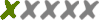
- Messages : 32
Date d'inscription : 28/12/2012
![[Tutorial] Création d'icones 3D pour la Neo Geo X Empty](https://2img.net/i/empty.gif) Re: [Tutorial] Création d'icones 3D pour la Neo Geo X
Re: [Tutorial] Création d'icones 3D pour la Neo Geo X
J'aime quand ça se passe ainsi!!! 
X-Community Power!
X-Community Power!
_________________
Neslou : L'essentiel, c'est vous!
Electronique / RetroGaming & RetroComputing
Site Web de Neslou
![[Tutorial] Création d'icones 3D pour la Neo Geo X Empty](https://2img.net/i/empty.gif) Re: [Tutorial] Création d'icones 3D pour la Neo Geo X
Re: [Tutorial] Création d'icones 3D pour la Neo Geo X
Je viens de réuploader les modèles sur mon drive pour éviter les liens morts ...

spectro2- Grand X

- Messages : 414
Date d'inscription : 23/03/2013
Age : 46
Localisation : Menton
![[Tutorial] Création d'icones 3D pour la Neo Geo X Empty](https://2img.net/i/empty.gif) Re: [Tutorial] Création d'icones 3D pour la Neo Geo X
Re: [Tutorial] Création d'icones 3D pour la Neo Geo X
je sais que tu t'est pris la téte pour nous faire c'est boitier mais je voudrai en savoir plus pour la maniére de les créer car si tu veut un coup de main je suis preneur merci de ta réponse a plus

larska- Moyen X
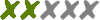
- Messages : 119
Date d'inscription : 10/03/2016
Age : 53
![[Tutorial] Création d'icones 3D pour la Neo Geo X Empty](https://2img.net/i/empty.gif) Re: [Tutorial] Création d'icones 3D pour la Neo Geo X
Re: [Tutorial] Création d'icones 3D pour la Neo Geo X
Salut Larska,
Dis moi ce que tu veux savoir de plus, je tenterai de t'aider
Dis moi ce que tu veux savoir de plus, je tenterai de t'aider

spectro2- Grand X

- Messages : 414
Date d'inscription : 23/03/2013
Age : 46
Localisation : Menton
![[Tutorial] Création d'icones 3D pour la Neo Geo X Empty](https://2img.net/i/empty.gif) Re: [Tutorial] Création d'icones 3D pour la Neo Geo X
Re: [Tutorial] Création d'icones 3D pour la Neo Geo X
c"est pour pouvoir créer des 3D de toutes les autres consoles est profiter d"amélioré les images de c boites de consoles en gros je veux savoir comment tu t'y est pris pour faire la boite 3D merci

larska- Moyen X
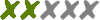
- Messages : 119
Date d'inscription : 10/03/2016
Age : 53
![[Tutorial] Création d'icones 3D pour la Neo Geo X Empty](https://2img.net/i/empty.gif) Re: [Tutorial] Création d'icones 3D pour la Neo Geo X
Re: [Tutorial] Création d'icones 3D pour la Neo Geo X
part contre a mon sujet , j'ai a mon actif pas loin de une 15 de c machine de ma jeunesse ainsi que la qu' une néo-géo

larska- Moyen X
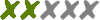
- Messages : 119
Date d'inscription : 10/03/2016
Age : 53
![[Tutorial] Création d'icones 3D pour la Neo Geo X Empty](https://2img.net/i/empty.gif) Re: [Tutorial] Création d'icones 3D pour la Neo Geo X
Re: [Tutorial] Création d'icones 3D pour la Neo Geo X
larska a écrit:c"est pour pouvoir créer des 3D de toutes les autres consoles est profiter d"amélioré les images de c boites de consoles en gros je veux savoir comment tu t'y est pris pour faire la boite 3D merci
Ce que tu me demandes c'est ce que j'ai fait dans mon tuto ...
Désolé mais je ne pense pas pouvoir détailler plus.
Ave ce tuto tu peux faire des boites de tout ce que tu veux, ce qui change c'est les images que tu utilises ...
Regarde bien le tuto tout est désactivable ou remplaçable sur la boite.
Par contre si je n'ai pas compris ta question n'hésite pas à me le dire ,)

spectro2- Grand X

- Messages : 414
Date d'inscription : 23/03/2013
Age : 46
Localisation : Menton

larska- Moyen X
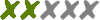
- Messages : 119
Date d'inscription : 10/03/2016
Age : 53
![[Tutorial] Création d'icones 3D pour la Neo Geo X Empty](https://2img.net/i/empty.gif) Re: [Tutorial] Création d'icones 3D pour la Neo Geo X
Re: [Tutorial] Création d'icones 3D pour la Neo Geo X
Salut Larska,
Je crois que tu as oublié l'tape 17, car il n'y a pas d'ombrage sur le reflet de la boite sur le sol.
L'image de base n'a pas l'air d'être d'une super qualité, peut être que tu pourrais en trouver une autre sur le net ?
Sinon rien d'autre à dire
Merci à toi de contribuer et de faire partager ton boulot
Bon courage !
Je crois que tu as oublié l'tape 17, car il n'y a pas d'ombrage sur le reflet de la boite sur le sol.
L'image de base n'a pas l'air d'être d'une super qualité, peut être que tu pourrais en trouver une autre sur le net ?
Sinon rien d'autre à dire
Merci à toi de contribuer et de faire partager ton boulot
Bon courage !

spectro2- Grand X

- Messages : 414
Date d'inscription : 23/03/2013
Age : 46
Localisation : Menton

larska- Moyen X
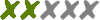
- Messages : 119
Date d'inscription : 10/03/2016
Age : 53

larska- Moyen X
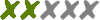
- Messages : 119
Date d'inscription : 10/03/2016
Age : 53
![[Tutorial] Création d'icones 3D pour la Neo Geo X Empty](https://2img.net/i/empty.gif) Re: [Tutorial] Création d'icones 3D pour la Neo Geo X
Re: [Tutorial] Création d'icones 3D pour la Neo Geo X
Salut Larska,
Je ne pense pas que tu aies résolu ton problème de l'étape 17, compare les ombres du boitier dans le tuto et le tient, tu verras que tu reflet et blanchâtre.
Sur ta boite de Pool of Radiance le logo Nintendo sur la tranche est trop lissé du coup on arrive plus à lire ce qu'il y a écrit.
Pour mes boites je partais d'un modèle nickel avec les logo etc ... et j'y ajoutais uniquement ce qui était propre au jeu, ca évite de refaire ce même boulot et surtout d'avoir des boites avec des gueules différentes
Sinon le reste est bon.
Je ne pense pas que tu aies résolu ton problème de l'étape 17, compare les ombres du boitier dans le tuto et le tient, tu verras que tu reflet et blanchâtre.
Sur ta boite de Pool of Radiance le logo Nintendo sur la tranche est trop lissé du coup on arrive plus à lire ce qu'il y a écrit.
Pour mes boites je partais d'un modèle nickel avec les logo etc ... et j'y ajoutais uniquement ce qui était propre au jeu, ca évite de refaire ce même boulot et surtout d'avoir des boites avec des gueules différentes
Sinon le reste est bon.

spectro2- Grand X

- Messages : 414
Date d'inscription : 23/03/2013
Age : 46
Localisation : Menton
![[Tutorial] Création d'icones 3D pour la Neo Geo X Empty](https://2img.net/i/empty.gif) Re: [Tutorial] Création d'icones 3D pour la Neo Geo X
Re: [Tutorial] Création d'icones 3D pour la Neo Geo X
Bravo pour l'initiative Larska, si tu cherches des sources de bonne qualité pour les scans de boites Nintendo, je te conseille NintAndBox http://www.nintandbox.net/index.php/fr/:
Il faut s'enregistrer gratuitement pour acceder aux scans de bonne qualité.
Ici l'apperçu pour pool of radiance:
http://www.nintandbox.net/index.php/en/nintendo-boxes-project/NES-Famicom/Pool-Of-
Radiance/PoolOfRadiance_NES-Box_AME(en).zip/file-1135/
![[Tutorial] Création d'icones 3D pour la Neo Geo X PoolOfRadiance_NES-Box_AME(en)_77671](https://2img.net/h/www.nintandbox.net/images/coversproject/nes/PoolOfRadiance_NES-Box_AME(en)_77671.jpg)
Il faut s'enregistrer gratuitement pour acceder aux scans de bonne qualité.
Ici l'apperçu pour pool of radiance:
http://www.nintandbox.net/index.php/en/nintendo-boxes-project/NES-Famicom/Pool-Of-
Radiance/PoolOfRadiance_NES-Box_AME(en).zip/file-1135/
![[Tutorial] Création d'icones 3D pour la Neo Geo X PoolOfRadiance_NES-Box_AME(en)_77671](https://2img.net/h/www.nintandbox.net/images/coversproject/nes/PoolOfRadiance_NES-Box_AME(en)_77671.jpg)

davlar- Géant X
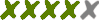
- Messages : 1526
Date d'inscription : 15/01/2013
Age : 43
Localisation : rennes

larska- Moyen X
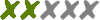
- Messages : 119
Date d'inscription : 10/03/2016
Age : 53

spectro2- Grand X

- Messages : 414
Date d'inscription : 23/03/2013
Age : 46
Localisation : Menton

larska- Moyen X
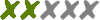
- Messages : 119
Date d'inscription : 10/03/2016
Age : 53
![[Tutorial] Création d'icones 3D pour la Neo Geo X Empty](https://2img.net/i/empty.gif) Re: [Tutorial] Création d'icones 3D pour la Neo Geo X
Re: [Tutorial] Création d'icones 3D pour la Neo Geo X
Très bien les jaquettes MD !
Tu as un petit soucis sur la languette de Zool, elle n'est pas droite, la partie supérieure doit être parallèle au haut de la boite.
Ta boite SNES n'est pas dans les bonnes proportions, il faudrait aussi la redresser comme si elle était posée sur une table.
Bravo pour tout le reste !
Tu as un petit soucis sur la languette de Zool, elle n'est pas droite, la partie supérieure doit être parallèle au haut de la boite.
Ta boite SNES n'est pas dans les bonnes proportions, il faudrait aussi la redresser comme si elle était posée sur une table.
Bravo pour tout le reste !

spectro2- Grand X

- Messages : 414
Date d'inscription : 23/03/2013
Age : 46
Localisation : Menton
![[Tutorial] Création d'icones 3D pour la Neo Geo X Empty](https://2img.net/i/empty.gif) Re: [Tutorial] Création d'icones 3D pour la Neo Geo X
Re: [Tutorial] Création d'icones 3D pour la Neo Geo X
les boite MD en couleur ou pas car on ne les vois pas sur un font noir

larska- Moyen X
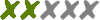
- Messages : 119
Date d'inscription : 10/03/2016
Age : 53
![[Tutorial] Création d'icones 3D pour la Neo Geo X Empty](https://2img.net/i/empty.gif) Re: [Tutorial] Création d'icones 3D pour la Neo Geo X
Re: [Tutorial] Création d'icones 3D pour la Neo Geo X
Non ne change rien pour la couleur de la boite MD, c'est parfait !larska a écrit:les boite MD en couleur ou pas car on ne les vois pas sur un font noir

spectro2- Grand X

- Messages : 414
Date d'inscription : 23/03/2013
Age : 46
Localisation : Menton
![[Tutorial] Création d'icones 3D pour la Neo Geo X Empty](https://2img.net/i/empty.gif) Re: [Tutorial] Création d'icones 3D pour la Neo Geo X
Re: [Tutorial] Création d'icones 3D pour la Neo Geo X
Bravo larska, c'est très beau.
_________________
Nicolas et Marjolaine
![[Tutorial] Création d'icones 3D pour la Neo Geo X Empty](https://2img.net/i/empty.gif) Re: [Tutorial] Création d'icones 3D pour la Neo Geo X
Re: [Tutorial] Création d'icones 3D pour la Neo Geo X
Good job Larska!!! ça en jette et pour la languette du haut, du coup je trouve ça sympa et ça donne un côté "vrai" jaquette 
_________________
Neslou : L'essentiel, c'est vous!
Electronique / RetroGaming & RetroComputing
Site Web de Neslou
![[Tutorial] Création d'icones 3D pour la Neo Geo X Empty](https://2img.net/i/empty.gif) Re: [Tutorial] Création d'icones 3D pour la Neo Geo X
Re: [Tutorial] Création d'icones 3D pour la Neo Geo X
pars contre pour les boites snes tu ma dit de les faire comme si elle été sur une table

larska- Moyen X
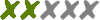
- Messages : 119
Date d'inscription : 10/03/2016
Age : 53
![[Tutorial] Création d'icones 3D pour la Neo Geo X Empty](https://2img.net/i/empty.gif) Re: [Tutorial] Création d'icones 3D pour la Neo Geo X
Re: [Tutorial] Création d'icones 3D pour la Neo Geo X
Oui comme les autres boites, c'est à dire posée de face et pas sur le dos.larska a écrit:pars contre pour les boites snes tu ma dit de les faire comme si elle été sur une table

spectro2- Grand X

- Messages : 414
Date d'inscription : 23/03/2013
Age : 46
Localisation : Menton
Page 1 sur 2 • 1, 2 
 Sujets similaires
Sujets similaires» [Tutorial] Création d'icones 2D pour la Neo Geo X
» creation du full set en 4 µSD
» [RCH] pcb neogeox pour modder stick ou possibilité flasher la carte pour cree pcb multisupport
» Concours Création
» création d'inserts
» creation du full set en 4 µSD
» [RCH] pcb neogeox pour modder stick ou possibilité flasher la carte pour cree pcb multisupport
» Concours Création
» création d'inserts
X-C :: Jeux-vidéo :: Neo Geo :: Neo Geo X
Page 1 sur 2
Permission de ce forum:
Vous ne pouvez pas répondre aux sujets dans ce forum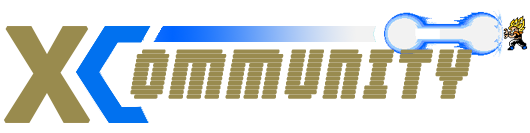
![[Tutorial] Création d'icones 3D pour la Neo Geo X Megama10](https://i.servimg.com/u/f84/19/43/86/12/megama10.png)
![[Tutorial] Création d'icones 3D pour la Neo Geo X Advent10](https://i.servimg.com/u/f84/19/43/86/12/advent10.png)
![[Tutorial] Création d'icones 3D pour la Neo Geo X Advanc10](https://i.servimg.com/u/f84/19/43/86/12/advanc10.png)
![[Tutorial] Création d'icones 3D pour la Neo Geo X Arkano10](https://i.servimg.com/u/f84/19/43/86/12/arkano10.png)
![[Tutorial] Création d'icones 3D pour la Neo Geo X Modele10](https://i.servimg.com/u/f84/19/43/86/12/modele10.png)
![[Tutorial] Création d'icones 3D pour la Neo Geo X Xenon_10](https://i.servimg.com/u/f84/19/43/86/12/xenon_10.png)
![[Tutorial] Création d'icones 3D pour la Neo Geo X Return10](https://i.servimg.com/u/f84/19/43/86/12/return10.png)
![[Tutorial] Création d'icones 3D pour la Neo Geo X Yoshi_10](https://i.servimg.com/u/f84/19/43/86/12/yoshi_10.png)
![[Tutorial] Création d'icones 3D pour la Neo Geo X Zool10](https://i.servimg.com/u/f84/19/43/86/12/zool10.png)

» Twin Tiger Shark, Not The same
» Cotes des jeux indépendants : MVS AES et ARCADE/JAMMA [maj 08/11/24]
» Et toi t'as joué à quoi aujourd'hui ?
» Cyborg Force, nouveau jeu Neo Geo
» Shadow Gangs sur Neo Geo !
» [MVS/AES] Crouching Pony Hidden Dragon
» ROMs qui ne fonctionnent pas avec la NGX
» Créer vos rom Neo Geo pour linker Darksoft
» Gladmort : pétition insert JAP AES
» Problème écran neo geo xgold
» Tous les updates de jeux NGDevTeam
» Seven Mansions en français
» Shadows Gangs, les différentes news
» [MVS / AES] Knight's Chance